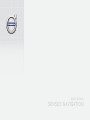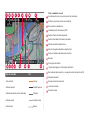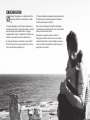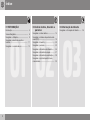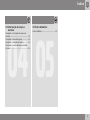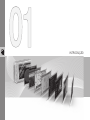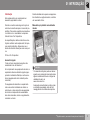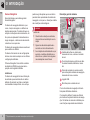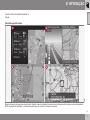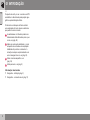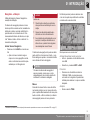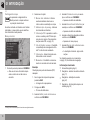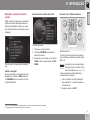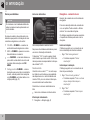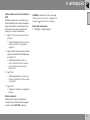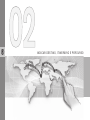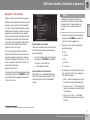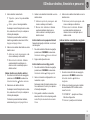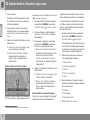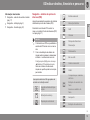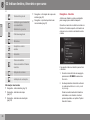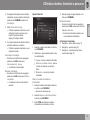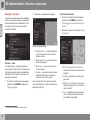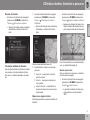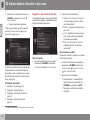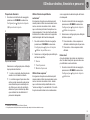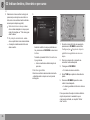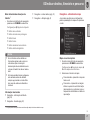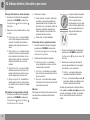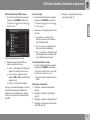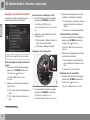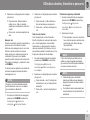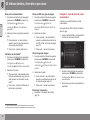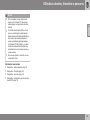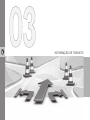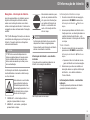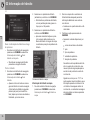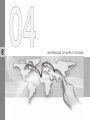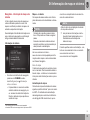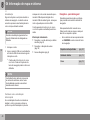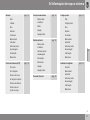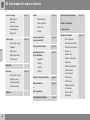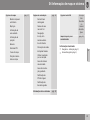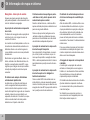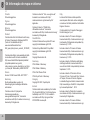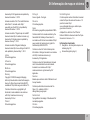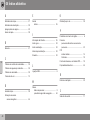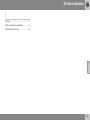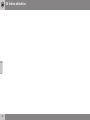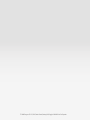W E B E D I T I O N
S E N S U S N A V I G A T I O N

Tipo de estrada Cor
Auto-estrada
Laranja
Estrada nacional
Cinzento-escuro
Estrada nacional de menor dimensão
Cinzento
Estrada normal
Cinzento-claro
Estrada local
Branco
Texto e símbolos no ecrã
Acontecimento junto ao próximo ponto de orientação
Distância ao próximo ponto de orientação
No da próxima estrada/rua
Instalação/ponto de interesse (POI)
Destino final do itinerário planeado
Destino intermédio do itinerário planeado
Símbolo de destino/destino final
Hora de chegada estimada ao destino final
Percurso restante estimado para o destino
Bússola
Informação de trânsito
Trajecto abrangido por informação de trânsito
Nome da estrada/rua actual - na posição actual do automóvel (15)
Itinerário planeado
Posição actual do automóvel
Local memorizado
Escala do mapa

SENSUS NAVIGATION
Sensus Navigation é um sistema de infor-
mação de trânsito e orientação por saté-
lite.
O Sensus Navigation orienta para um destino e
fornece informação ao longo da estrada - informa
para situações que podem afectar a viagem
negativamente, por ex.: acidentes e trabalhos na
estrada, e apresenta percursos alternativos.
É possível adicionar um itinerário, procurar POI
(Point of interest) ao longo do percurso, memori-
zar locais favoritos pessoais, etc.
O Sensus Navigation apresenta a posição exacta
do automóvel e, perante enganos ao conduzir,
orienta sempre para o destino.
Para uma compreensão completa do sistema
recomenda-se a familiarização com a informação
deste manual de instruções.
Para além do aspecto prático, o Sensus
Navigation também contribui para um melhor
ambiente facilitando a acessibilidade e seleccio-
nando os melhores itinerários a partir das confi-
gurações do condutor.

Índice
2
01
01 INTRODUÇÃO
Introdução................................................... 5
Sensus Navigation...................................... 6
Navigation - utilização................................ 9
Navigation - selector de escrita e
teclado...................................................... 11
Navigation - comando de voz................... 12
02
02 Indicar destino, itinerário e
percurso
Navigation - indicar destino...................... 15
Navigation - símbolos de pontos de inte-
resse (POI)................................................. 19
Navigation - itinerário................................ 20
Navigation - percurso............................... 22
Navigation - alternativas de itinerário....... 24
Navigation - alternativa de mapa.............. 27
Navigation - alternativa de orientação...... 30
Navigation - importar/exportar locais
memorizados............................................ 32
03
03 Informação de trânsito
Navigation - informação de trânsito......... 35

Índice
3
04
04 Informação de mapa e
sistema
Navigation - informação de mapa e de
sistema...................................................... 39
Navigation - panorâmica geral.................. 40
Navigation - detecção de avarias............. 44
Navigation - acordo de licença e direitos
de autor..................................................... 45
05
05 Índice alfabético
Índice alfabético........................................ 48

INTRODUÇÃO

01 INTRODUÇÃO
01
* Opção/acessório, para mais informações ver Introdução.
5
Introdução
Este suplemento é um complemento ao
manual do proprietário normal.
Perante a incerteza sobre alguma função do
automóvel consulte sempre o manual do pro-
prietário. Para outras questões recomenda-se
o contacto com o revendedor ou represen-
tante da Volvo Car Corporation.
As especificações, dados construtivos e ilus-
trações contidos neste suplemento, têm ape-
nas carácter indicativo. Reservamo-nos o
direito de introduzir alterações sem aviso pré-
vio.
© Volvo Car Corporation
Acessório/opção
Todos os tipos de opções/acessórios são
assinalados com um asterisco: *.
Em complemento ao equipamento de série, o
suplemento descreve também opções (equi-
pamento montado de fábrica) e certos aces-
sórios (equipamento extra montado poste-
riormente).
Os equipamentos descritos no suplemento
não se encontram instalados em todos os
automóveis - estes encontram-se equipados
de modo a corresponder às necessidades
dos vários mercados, às leis e regulamentos,
nacionais ou locais.
Perante dúvidas sobre quais os equipamen-
tos standard ou opção/acessório, contacte
um revendedor Volvo.
Manual do proprietário em unidades
móveis
NOTA
O manual de instruções pode ser descar-
regado como aplicação móvel (aplicável a
alguns modelos automóveis e a algumas
unidades móveis), ver
www.volvocars.com.
A aplicação móvel também contém vídeo
e conteúdo pesquisável, além de fácil
navegação entre os diferentes capítulos.

01 INTRODUÇÃO
01
6
* Opção/acessório, para mais informações ver Introdução.
Sensus Navigation
Descrição básica e panorâmica geral do
Sensus Navigation.
O sistema de navegação determina o per-
curso, o tempo de viagem e a distância ao
destino seleccionado. O sistema fornece ori-
entação e instruções sobre cruzamentos, etc.
Se o percurso planeado for abandonado ao
longo da viagem, o sistema calcula automati-
camente um novo percurso.
O sistema de navegação pode ser usado sem
que se defina um destino.
O sistema é fornecido com as configurações
de base, mas arranca sempre com as últimas
configurações utilizadas.
O Sensus Navigation Volvo utiliza o sistema
de referência WGS84, que proporciona a
posição com longitude e latitude.
Lembre-se
O sistema de navegação fornece informação
de estradas que encaminha até um destino
definido. No entanto nem toda a orientação
recomendada é sempre fiável, uma vez que
podem surgir situações que se encontram
para além das capacidades do sistema de
navegação, como por ex.: alterações súbitas
das condições meteorológicas.
AVISO
Lembre-se:
•
Oriente toda a atenção na estrada e
coloque toda a concentração na con-
dução.
•
Siga as leis da estrada aplicáveis e
conduza com bom discernimento.
•
As condições da estrada devido a, por
exemplo, condições climatéricas ou
altura do ano, podem tornar algumas
recomendações menos fiáveis.
Descrição geral do sistema
Unidade de botões no volante para
manuseio do menu, volume e comando
de voz.
O ecrã mostra mapas e informa em deta-
lhe sobre itinerários, distâncias, menus
etc.
Painel de comando na consola central
para activação do sistema de navegação,
manuseio do menu e volume.
Ligação USB.
Microfone para comando de voz.
O som do sistema de navegação é transmi-
tido pelos altifalantes dianteiros.
O comando à distância* pode ser utilizado
para todas as funções do sistema de navega-
ção. Os botões do comando à distância pos-
suem funções equivalentes aos botões da

01 INTRODUÇÃO
01
}}
7
consola central ou da unidade de botões no
volante.
Panorâmica geral do mapa
Exemplo de imagens do mapa para a posição actual. Itinerário, mapa de cruzamento e modo percorrer são algumas das vistas que o ecrã pode apresentar.
NOTA! As imagens são ilustrativas - os elementos podem variar com a versão do software e o mercado.

||
01 INTRODUÇÃO
01
8
O aspecto do ecrã, por ex.: a escala e os POI
escolhidos, é determinado pela posição geo-
gráfica e pelas definições feitas.
O interior da contracapa da frente contém
uma explicação do texto, placas e símbolos
que podem ocorrer no écran.
Ao estabelecer um Itinerário podem ser
determinadas três alternativas para o per-
curso, ver (pág. 24).
Mapa de cruzamento detalhado - o lado
esquerdo do ecrã exibe uma ampliação
detalhada do próximo cruzamento. A
situação é sempre complementada com
uma mensagem de voz, ver (pág. 24).
Evitar uma área específica, ver
(pág. 24).
Modo percorrer, ver (pág. 9).
Informação relacionada
•
Navigation - utilização (pág. 9)
•
Navigation - comando de voz (pág. 12)

01 INTRODUÇÃO
01
}}
* Opção/acessório, para mais informações ver Introdução.
9
Navigation - utilização
Utilização básica do Sensus Navigation e
exemplo de utilização.
O sistema de navegação pode ser coman-
dado a partir da consola central, unidades de
botões do volante, comando à distância* e
parcialmente com comando de voz. Para
manuseamento básico do sistema, ver capí-
tulo "Áudio e média - utilizar o sistema" no
manual de instruções.
Activar Sensus Navigation
– Pressione o botão NAV na consola cen-
tral.
> Após um breve momento surge o
mapa com a zona geográfica actual,
onde o automóvel se encontra repre-
sentado por um triângulo azul.
AVISO
Lembre-se:
•
Oriente toda a atenção na estrada e
coloque toda a concentração na con-
dução.
•
Siga as leis da estrada aplicáveis e
conduza com bom discernimento.
•
As condições da estrada devido a, por
exemplo, condições climatéricas ou
altura do ano, podem tornar algumas
recomendações menos fiáveis.
O sistema de navegação não pode ser desli-
gado, este fica a funcionar em fundo - o sis-
tema desliga-se quando o comando à distân-
cia é retirado do fecho de ignição.
NOTA
O acesso ao sistema de navegação é
sempre possível, mesmo que o motor
esteja desligado. Se a tensão da pilha for
insuficiente, o sistema é desligado.
Menus
Para além do menu fonte e menu de atalho
normais do sistema (ver no manual de instru-
ções o capítulo Manuseamento de menu para
áudio e média - utilizar o sistema), o sistema
de navegação possui um menu percorrer.
No Modo percorrer pode-se deslocar uma
cruz de mira pelo mapa utilizando os botões
numéricos da consola central.
Modo percorrer com cruz de mira
1
.
Activar/desactivar modo percorrer
– Activar - pressione um dos botões numé-
ricos 0-9.
– Desactivar - pressione EXIT ou NAV.
Percorrer
– Pressione um dos botões numéricos
1-2-3-4-6-7-8-9 - nas margens surge
uma seta com o algarismo que deve ser
utilizado para deslocar o mapa no sentido
desejado.
Ampliar
– Rode o selector TUNE.
1
Seleccione se pretende a cruz de mira/posição do marcador apresentada com nome ou com coordenadas GPS, ver (pág. 27).

||
01 INTRODUÇÃO
01
10
Centragem do mapa
Ao pressionar o algarismo 5 no
Modo percorrer o mapa centra-se
na posição do automóvel.
Se estiver activado um Itinerário com Destino
intermédio, o mapa centra-se em cada Des-
tino intermédio a cada pressão.
Menu percorrer
1. No modo percorrer pressione OK/MENU.
> Abre-se um menu do local do mapa
onde o centro da cruz de mira se
encontra.
2. Seleccione a função:
•
Marcar dest. individual - Elimina
eventuais destinos anteriores no
roteiro e inicia a orientação no mapa.
•
Adicionar pto. de passag. - Adiciona
local marcado ao itinerário.
•
Informação POI - apresenta no ecrã o
nome e o endereço do POI mais pró-
ximo da cruz de mira. Para mais infor-
mações sobre POI, ver (pág. 15).
•
Info de trânsito no mapa - Possibilita
a visualização de mensagens de trân-
sito
2
à volta do local assinalado.
•
Informação - Exibe informação exis-
tente sobre o local marcado.
•
Memorizar - Possibilita o armazena-
mento na memória do local marcado.
Exemplo
Orientação para ponto de interesse (POI)
desejado:
1. Se a imagem do mapa não aparecer -
pressione NAV.
> A imagem do mapa aparece.
2. Carregue em NAV.
> O menu de atalho abre.
3.
Assinale
Definir ponto de interesse e
confirme com OK/MENU.
4.
Assinale
Próximo do carro, por exem-
plo, e confirme com OK/MENU.
> Aparece uma lista de resultados.
5.
Assinale
Nearest tourist attraction, por
exemplo, e confirme com OK/MENU.
> Aparece uma lista de resultados.
6. Assinale a alternativa desejada na lista e
confirme com OK/MENU.
> Aparece um menu pop-up.
7.
Assinale
Marcar dest. individual e con-
firme com OK/MENU.
> A orientação é iniciada - siga as indi-
cações.
Ver também exemplo em comando de
voz(pág. 12) do sistema de navegação.
Informação relacionada
•
Sensus Navigation (pág. 6)
•
Navigation - selector de escrita e teclado
(pág. 11)
•
Navigation - detecção de avarias
(pág. 44)
•
Navigation - informação de mapa e de
sistema (pág. 39)
2
O serviço não se encontra disponível em todas as regiões/mercados.

01 INTRODUÇÃO
01
}}
11
Navigation - selector de escrita e
teclado
Utilize o selector de escrita ou a unidade de
botões da consola central para escrever e
seleccionar alternativas. Indique, por exem-
plo, informação sobre um endereço ou uma
instalação.
Vista do écran com campo de texto para texto
livre.
Activar uma opção
Após ter assinalado a função/linha de menu
desejada com o selector TUNE, pressione
em OK/MENU para ver o próximo nível de
funções/alternativas.
Escrever com o selector de escrita
O selector de escrita.
1. Marque um campo de texto.
2. Pressione OK/MENU para aceder ao
selector de escrita.
3. Seleccione os caracteres com o selector
TUNE e insira-os pressionando em OK/
MENU.
Escrever com o teclado numérico
Teclado numérico
3
.
Um outro modo de inserir/escrever carácte-
res é utilizando os botões da consola central
0-9, * e #.
Ao pressionar, por exemplo, 9 apa-
rece uma coluna com todos os sím-
bolos
4
do botão, por ex:
w, x, y, z e
9. Breves pressões no botão deslocam o
marcador pelos caracteres.
•
Pare o marcador no carácter desejado
para seleccionar - o carácter aparece na
linha de escrita.
•
Apague/cancele com EXIT.
3
NOTA! A imagem é esquemática - detalhes podem variar com o modelo do automóvel e o mercado.
4
Os caracteres de cada botão podem variar com o mercado.

||
01 INTRODUÇÃO
01
12
Outras possibilidades
NOTA
Os caracteres com tonalidade abatida não
podem ser seleccionados juntamente com
os introduzidos.
No menu do selector de escrita existe uma
alternativa que permite a introdução de mais
caracteres e algarismos, entre outros:
•
123/ABC + OK/MENU - o selector de
escrita alterna entre algarismos e letras.
•
MAIS + OK/MENU - aparecem os carac-
teres alternativos no selector.
•
=> + OK/MENU - o marcador desloca-se
para a lista no lado direito do ecrã, onde
se podem fazer selecções com OK/
MENU.
•
Código postal + OK/MENU - o marca-
dor desloca-se para a lista no lado direito
do ecrã, onde se podem fazer selecções
com OK/MENU, ver Indicar destino com
código postal (pág. 15).
Lista com alternativa
Lista correspondente ao carácter inscrito.
Na procura são listadas as alternativas possí-
veis com a informação introduzida.
O algarismo "
149" no canto superior direito
do ecrã indica que a lista contém 149 st alter-
nativas possíveis correspondentes à letra que
deu entrada "LON".
Nenhuma lista
Uma lista vazia e o sinal "***" no canto supe-
rior direito do ecrã indica que as possibilida-
des disponíveis com o sinal introduzido são
mais de 1000 - para um número inferior apa-
rece automaticamente a alternativa.
Para diminuir o número de alternativas na
lista:
•
Insira mais carácteres na linha de texto.
Informação relacionada
•
Navigation - utilização (pág. 9)
Navigation - comando de voz
Exemplo de comando de voz do sistema de
navegação.
Para uma descrição básica do comando de
voz, ver capítulo "Áudio e média - utilizar o
sistema" no manual de instruções.
Os diálogos seguintes são apenas exemplos.
A resposta do sistema pode variar com as
situações.
Iniciar orientação
O diálogo seguinte com o comando de voz
inicia a orientação do itinerário indicado.
–
Diga: "Start route guidance".
>
O sistema responde: "
Iniciar
orientação".
Interromper orientação
O diálogo seguinte com o comando de voz
interrompe a orientação.
1.
Diga: "
Cancel route guidance".
>
O sistema responde: "
Tem a certeza
de que deseja interromper a
orientação".
2.
Diga: "
Sim".
>
O sistema responde: "
Interromper
orientação".

01 INTRODUÇÃO
01
13
Indicar destino com ponto de interesse
(POI)
O diálogo seguinte com o comando de voz
inicia a orientação para o posto de abasteci-
mento mais próximo. O procedimento tam-
bém funciona com outros pontos de inte-
resse, por ex.: hotéis e restaurantes.
1.
Diga: "
Posto de abastecimento mais
próximo.".
>
O sistema responde: "
Seleccione um
número de linha ou diga página
seguinte.".
2. Diga o número de linha onde se encontra
o posto de abastecimento desejado (por
ex.: linha 5): "
5".
>
O sistema responde: "
Número 5
aceite. Pretende indicar o destino
apresentado como um destino
intermédio?".
3.
Diga: "
Sim".
>
O sistema responde: "
Foi indicado o
destino intermédio 5. Deseja iniciar
orientação?".
4.
Diga: "
Sim".
> O trajecto é calculado e a orientação é
iniciada.
Outros comandos
Pode encontrar outros comandos para
comando de voz do sistema de navegação
na vista normal de MY CAR, pressione
OK/MENU e seleccione
Configurações
Configurações comando de voz Lista de
comandos
Comandos de navegação.
Informação relacionada
•
Navigation - utilização (pág. 9)

INDICAR DESTINO, ITINERÁRIO E PERCURSO

02 Indicar destino, itinerário e percurso
02
}}
* Opção/acessório, para mais informações ver Introdução.
15
Navigation - indicar destino
Indique o destino no sistema de navegação.
Sempre que um destino é indicado é possível
guardar o mesmo como "local memorizado"
ou "casa", ficando facilmente disponível para
indicação de um destino. O sistema de nave-
gação fornece orientação para um destino,
sendo possível adicionar até quatro destinos
intermédios ao itinerário. Para muitos desti-
nos o sistema de navegação também pode
proporcionar informação adicional com a
opção de menu
Informação.
Com o automóvel conectado à Internet é
possível enviar destinos de mapa para o sis-
tema de navegação a partir de um browser
utilizando a aplicação "Send to Car" ou utili-
zando a aplicação móvel Volvo On Call*, ver
o manual de instruções e
support.volvocars.com.
Para aceder às seguintes opções para indicar
um destino pressione em OK/MENU na vista
normal da fonte de navegação e seleccione
Introduzir destino.
Indicar destino com casa
Note que é necessário que o destino tenha
sido anteriormente memorizado para que
possa ser indicado.
– Na vista normal da fonte de navegação,
pressione em OK/MENU e seleccione
Introduzir destino Casa.
> A orientação é iniciada.
Indicar destino com endereço
Basta indicar uma localidade/cidade para
obter um itinerário com orientação - esta
encaminha para o centro da localidade/
cidade.
NOTA
A definição de cidade ou região pode
variar de país para país ou mesmo dentro
do mesmo país. Por vezes designa um
município - outras vezes uma zona da
cidade.
1. Na vista normal da fonte de navegação,
pressione em OK/MENU e seleccione
Introduzir destino Morada.
2. Preencha uma ou mais das seguintes
opções de procura:
•
País:
•
Cidade:
•
Rua:
•
Número:
•
Cruzamen:
3. Se desejar mais informação sobre o des-
tino, seleccione
Informação e depois a
informação desejada:
•
Mapa - Exibe a localização no mapa -
por vezes com informação adicional.
•
Chamar número
1
- Chama para a ins-
talação caso exista um número telefó-
nico indicado.
•
Informação online.
1
- É recolhida
informação complementar a partir da
Internet.
1
Necessita de um telemóvel emparelhado, ver manual de instruções.

||
02 Indicar destino, itinerário e percurso
02
16
4. Para guardar o endereço na memória,
seleccione
Memorizar e depois guarde
como Posição memorizada ou como
Casa.
5. Indicar como destino intermédio ou como
destino único:
•
Adicionar ponto de passagem - adi-
ciona o endereço ao itinerário.
•
Marcar dest. individual - Eliminar
eventuais destinos anteriores no
roteiro e iniciar a orientação para o
destino actual.
Indicar destino com ponto de interesse
(POI)
POI (Point of Interest) designado também por
ponto de interesse e instalação.
A base de dados do mapa contém um
grande número de POI
2
pesquisáveis e que
podem ser introduzidas como destino.
1. Na vista normal da fonte de navegação,
pressione em OK/MENU e seleccione
Introduzir destino Ponto de
interesse (POI)
.
2. Procure pontos de interesse utilizando as
seguintes opções:
•
Por nome - encaminha directamente
para o selector de escrita e permite a
procura de POI com o seu nome pró-
prio, por exemplo: "Peppes Bodega".
A área de procura é toda a área do
mapa presente, por exemplo:
EUROPA, ver Mapas - conteúdo
(pág. 39).
•
Por categoria - permite uma procura
limitada de POI - seleccione a indica-
ção da categoria (por exemplo: banco/
hotel/museu), nome próprio, país e/ou
localidade/cidade.
•
Próximo do carro - permite a procura
de POI à volta da posição presente do
automóvel.
•
Ao longo do trajecto - permite a pro-
cura de POI ao longo do itinerário
estabelecido.
•
Próximo do destino - permite a pro-
cura de POI nas proximidades do des-
tino.
•
Próximo de um ponto no mapa -
permite a procura de POI com a cruz
de mira da função percorrer - ver
(pág. 9).
Se desejar mais informação sobre o des-
tino, seleccione
Informação e depois a
informação desejada.
3. Para guardar o endereço na memória,
seleccione
Memorizar e depois guarde
como Posição memorizada ou como
Casa.
4. Indicar como destino intermédio ou como
destino único:
•
Adicionar ponto de passagem - adi-
ciona o endereço ao itinerário.
•
Marcar dest. individual - Eliminar
eventuais destinos anteriores no
roteiro e iniciar a orientação para o
destino actual.
Indicar destino com local anteriormente
memorizado
Aqui são reunidos os destinos memorizados
com a opção de menu
Memorizar
Posição memorizada.
Note que é necessário que o destino já tenha
sido memorizado.
1. Na vista normal da fonte de navegação,
pressione em OK/MENU e seleccione
Introduzir destino Posição
memorizada
.
2
Para seleccionar quais os POI a exibir no mapa, ver capítulo Pontos de interesse (POI) no mapa (pág. 27).

02 Indicar destino, itinerário e percurso
02
}}
17
2. Abra o destino memorizado:
•
Trajectos - por ex.: troço de estrada
gravado.
•
Outro - por ex.: locais guardados.
Se desejar mais informação sobre o des-
tino, seleccione
Informação e depois a
informação desejada.
Também é possível editar ou eliminar
destinos guardados, seleccione
Editar,
Apagar ou Apagar todos.
3. Indicar como destino intermédio ou como
destino único:
•
Adicionar ponto de passagem - adi-
ciona o endereço ao itinerário.
•
Marcar dest. individual - Eliminar
eventuais destinos anteriores no
roteiro e iniciar a orientação para o
destino actual.
Indicar destino com destino anterior
1. Na vista normal da fonte de navegação,
pressione em OK/MENU e seleccione
Introduzir destino Destino anterior.
2. Seleccione um destino da lista.
Se desejar mais informação sobre o des-
tino, seleccione
Informação e depois a
informação desejada.
Também é possível eliminar destinos,
seleccione Apagar ou Apagar todos.
3. Indicar como destino intermédio ou como
destino único:
•
Adicionar ponto de passagem - adi-
ciona o endereço ao itinerário.
•
Marcar dest. individual - Eliminar
eventuais destinos anteriores no
roteiro e iniciar a orientação para o
destino actual.
Indicar destino com pesquisa Internet
Necessita de ligação à Internet, ver manual
de instruções.
1. Na vista normal da fonte de navegação,
pressione em OK/MENU e seleccione
Introduzir destino Procurar Internet.
2. Siga as instruções do écran.
Indicar destino com código postal
1. Na vista normal da fonte de navegação,
pressione em OK/MENU e seleccione
Introduzir destino Código postal.
2. Insira o número do código postal e, se
necessário, o país.
Se desejar mais informação sobre o des-
tino, seleccione
Informação e depois a
informação desejada.
3. Para guardar o destino na memória,
seleccione
Memorizar e depois guarde
como Posição memorizada ou como
Casa.
4. Indicar como destino intermédio ou como
destino único:
•
Adicionar ponto de passagem - adi-
ciona o endereço ao itinerário.
•
Marcar dest. individual - Eliminar
eventuais destinos anteriores no
roteiro e iniciar a orientação para o
destino actual.
Indicar destino com latitude e longitude
1. Na vista normal da fonte de navegação,
pressione em OK/MENU e seleccione
Introduzir destino Latitude e
longitude
.
2. Defina em primeiro lugar qual o método
de coordenadas GPS a indicar, selec-
cione
Formato::
•
DD°MM'SS'' - posição com Graus,
Minutos e Segundos.
•
Decimal - posição com Decimais.

||
02 Indicar destino, itinerário e percurso
02
18
3. Insira a posição.
Se desejar mais informação sobre o des-
tino, seleccione
Informação e depois a
informação desejada.
4. Para guardar o endereço na memória,
seleccione Memorizar e depois guarde
como Posição memorizada ou como
Casa.
5. Indicar como destino intermédio ou como
destino único:
•
Adicionar ponto de passagem - adi-
ciona o endereço ao itinerário.
•
Marcar dest. individual - Eliminar
eventuais destinos anteriores no
roteiro e iniciar a orientação para o
destino actual.
Indicar destino com local no mapa
Posição do marcador indicada com coordenadas
GPS. Para mudar para a apresentação do nome,
seleccione
Configurações Opções do mapa
Informação de posição.
1. Na vista normal da fonte de navegação,
pressione em OK/MENU e seleccione
Introduzir destino Ponto no mapa.
2. Procure e indique o local desejado no
mapa com a cruz de mira, ver capítulo
Menus(pág. 9) .
3. Para guardar o endereço na memória,
pressione em OK/MENU e seleccione
Memorizar, depois guarde como
Posição memorizada ou como Casa.
> O destino é memorizado com um sím-
bolo/ícone no mapa e a função
Posição memorizada no mapa é
seleccionada, ver capítulo Opções do
mapa (pág. 27).
4. Indicar como destino intermédio ou como
destino único:
•
Adicionar ponto de passagem - adi-
ciona o endereço ao itinerário.
•
Marcar dest. individual - Eliminar
eventuais destinos anteriores no
roteiro e iniciar a orientação para o
destino actual.
Indicar destino com guia de viagem
A procura com guia de viagem Travel guide
3
significa que se encontram disponíveis
sugestões com vários temas, por ex.: restau-
rantes, estradas panorâmicas ou miradouros.
Um guia de viagem é guardado numa memó-
ria USB que deve ser colocada na tomada
USB no compartimento de arrumos traseiro
da consola de túnel.
1. Na vista normal da fonte de navegação,
pressione em OK/MENU e seleccione
Introduzir destino Travel guide.
Se a alternativa de menu não aparecer no
ecrã, então não existe qualquer sugestão
na área onde o automóvel se encontra ou
não existe uma unidade USB ligada.
2. Seleccione guia de viagem através de
uma das seguintes categorias:
•
Restaurantes
•
Atracções turísticas
•
Hotéis
•
Percursos turísticos
•
Outro
3. Quando disponível no guia de viagem é
possível ver detalhes, imagens e reprodu-
zir som, seleccione:
•
Detalhes
•
Fotografias
•
Reproduzir áudio
4.
Definir
Iniciar instr. naveg..
3
Não está disponível para todas as zonas ou mercados.
A página está carregando...
A página está carregando...
A página está carregando...
A página está carregando...
A página está carregando...
A página está carregando...
A página está carregando...
A página está carregando...
A página está carregando...
A página está carregando...
A página está carregando...
A página está carregando...
A página está carregando...
A página está carregando...
A página está carregando...
A página está carregando...
A página está carregando...
A página está carregando...
A página está carregando...
A página está carregando...
A página está carregando...
A página está carregando...
A página está carregando...
A página está carregando...
A página está carregando...
A página está carregando...
A página está carregando...
A página está carregando...
A página está carregando...
A página está carregando...
A página está carregando...
A página está carregando...
A página está carregando...
A página está carregando...
-
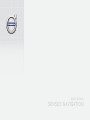 1
1
-
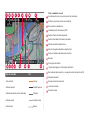 2
2
-
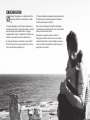 3
3
-
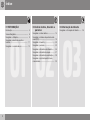 4
4
-
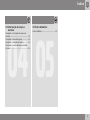 5
5
-
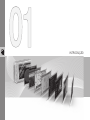 6
6
-
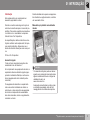 7
7
-
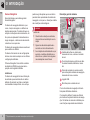 8
8
-
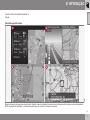 9
9
-
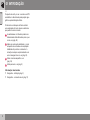 10
10
-
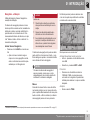 11
11
-
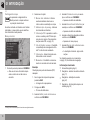 12
12
-
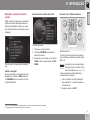 13
13
-
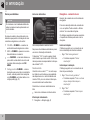 14
14
-
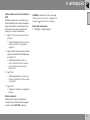 15
15
-
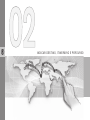 16
16
-
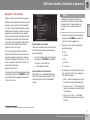 17
17
-
 18
18
-
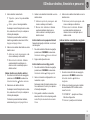 19
19
-
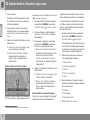 20
20
-
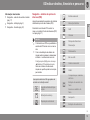 21
21
-
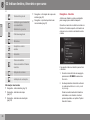 22
22
-
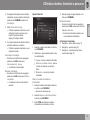 23
23
-
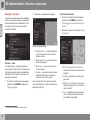 24
24
-
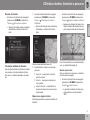 25
25
-
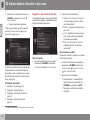 26
26
-
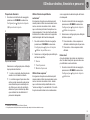 27
27
-
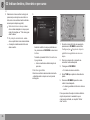 28
28
-
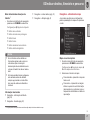 29
29
-
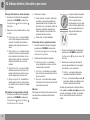 30
30
-
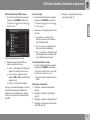 31
31
-
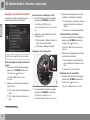 32
32
-
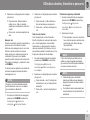 33
33
-
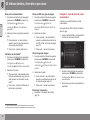 34
34
-
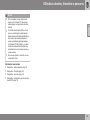 35
35
-
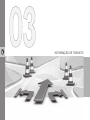 36
36
-
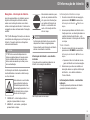 37
37
-
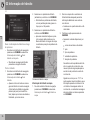 38
38
-
 39
39
-
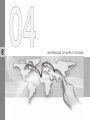 40
40
-
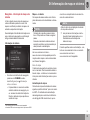 41
41
-
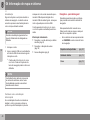 42
42
-
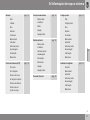 43
43
-
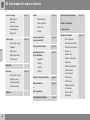 44
44
-
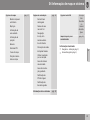 45
45
-
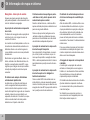 46
46
-
 47
47
-
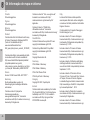 48
48
-
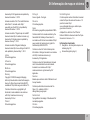 49
49
-
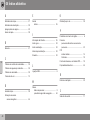 50
50
-
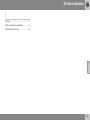 51
51
-
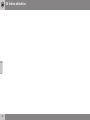 52
52
-
 53
53
-
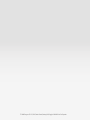 54
54